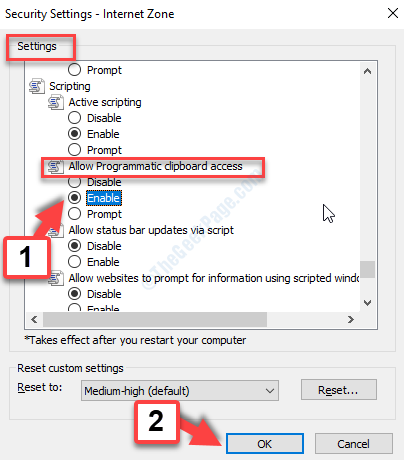Observe que a extensão Page Refresh faria perfeitamente o trabalho
- Quase todos os principais navegadores não possuem o recurso de atualização automática de página.
- Este guia detalha como você pode atualizar automaticamente as páginas do site no Firefox, Edge, Google Chrome, Safari e Internet Explorer com extensões de navegador adicionais.
- Além disso, saiba se os sites podem descobrir se você está usando uma ferramenta ou extensão de atualização automática.
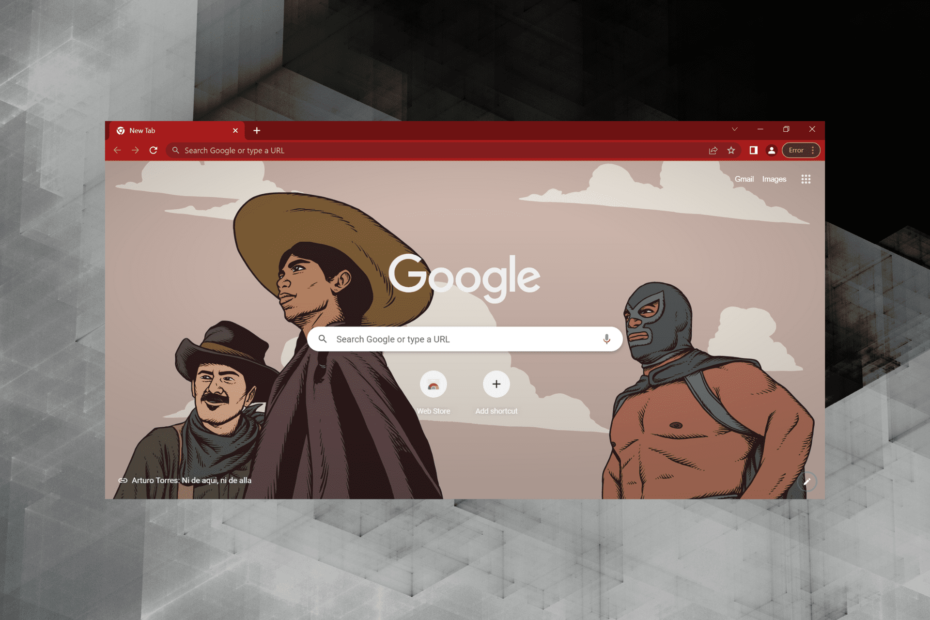
- Migração fácil: use o assistente Opera para transferir dados existentes, como favoritos, senhas, etc.
- Otimize o uso de recursos: sua memória RAM é usada com mais eficiência do que em outros navegadores
- Privacidade aprimorada: VPN gratuita e ilimitada integrada
- Sem anúncios: o Ad Blocker integrado acelera o carregamento de páginas e protege contra mineração de dados
- Compatível com jogos: Opera GX é o primeiro e melhor navegador para jogos
- Baixar ópera
Todos os navegadores incluem botões de recarga para recarregue a página. No entanto, a maioria não inclui configurações de página de atualização automática para configurar esses navegadores para atualizar páginas da Web em intervalos de tempo especificados automaticamente.
No entanto, existem várias extensões para todos os navegadores que fornecem recursos de atualização automática de página.
No guia de hoje, exploraremos algumas das melhores extensões para os navegadores Chrome, Firefox, Edge, Safari e Internet Explorer. Continue a ler para saber mais.
Posso definir uma guia para atualização automática?
Sim, você pode definir uma guia para atualização automática no navegador com uma frequência personalizada. Mas os navegadores não vêm com uma opção integrada para isso.
Os usuários geralmente confiam em aplicativos ou extensões de terceiros para atualizar automaticamente uma guia ou um site específico em seu navegador. Na seção a seguir, focaremos nas extensões de atualização automática (exceto no IE), pois elas são fáceis de instalar e operar.
Os sites podem detectar a atualização automática?
A maioria dos administradores de sites não se importaria se você atualizasse automaticamente um site usando uma ferramenta ou manualmente. Mas, para sites que negam categoricamente o uso de tais ferramentas, existem maneiras de identificá-lo.
Por exemplo, os sites podem identificar as extensões instaladas em seu navegador se você estiver usando uma versão mais antiga. Para versões mais recentes, no entanto, os sites podem contar com a taxa de atualização para monitorar as coisas. Portanto, a probabilidade de um site detectar a atualização automática é sombria, mas não se pode negar a possibilidade. .
Como posso atualizar automaticamente as páginas no meu navegador?
Como atualizar automaticamente uma página no Chrome?
- Abrir cromada, vou ao Atualização da página extensão e clique em Adicionar ao Chrome.
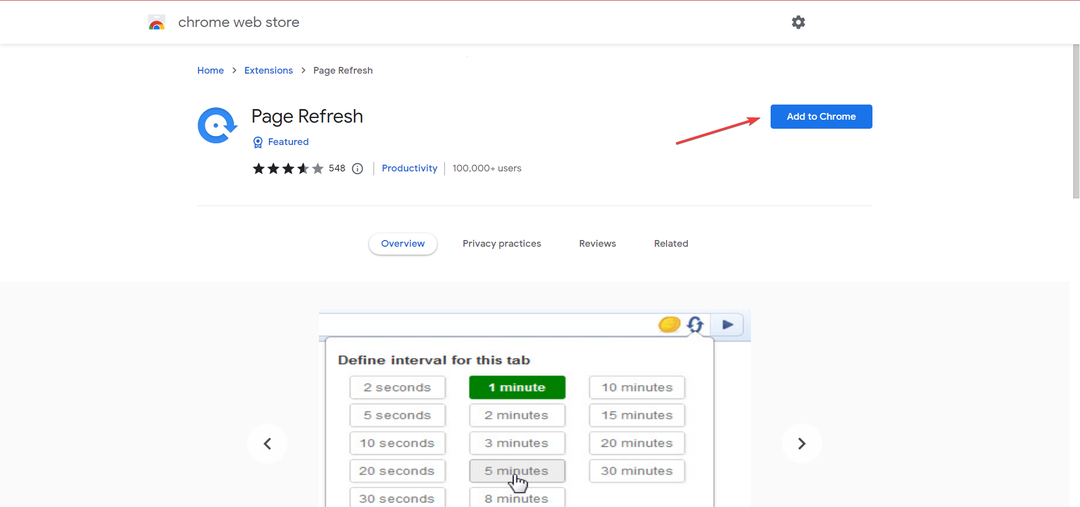
- Clique Adicionarextensão no prompt de confirmação.
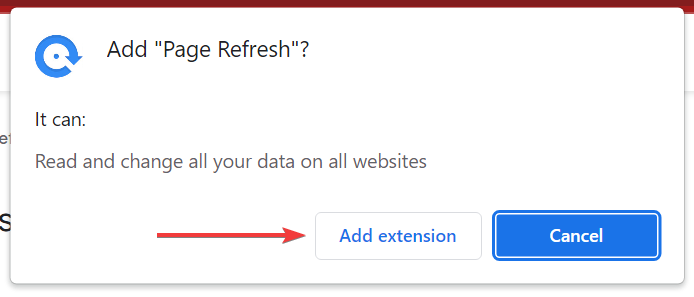
- Agora, clique no Extensões ícone no Barra de ferramentas, e selecione Atualização da página.
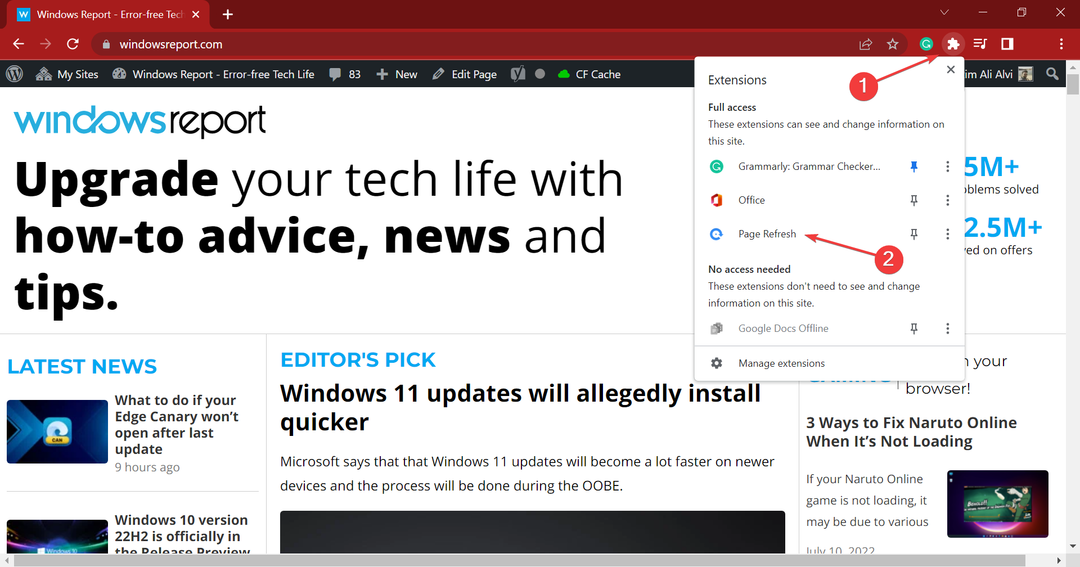
- Defina o temporizador para atualização automática e clique em Começar.
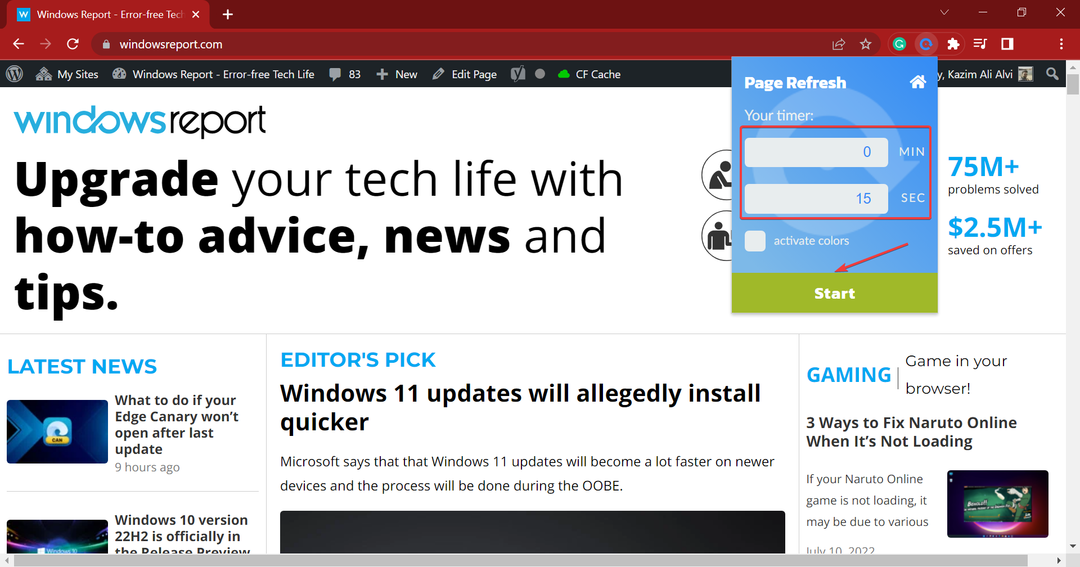
Se você estava se perguntando como continuar atualizando uma página automaticamente no Chrome, o Atualização da página extensão faria perfeitamente o trabalho. Além disso, existem várias outras extensões de atualização automática no Chrome que você pode experimentar.
Como atualizar automaticamente uma página no Edge?
- Vou ao Extensão sem atualização sobre Microsoft borda, e clique em Pegue.
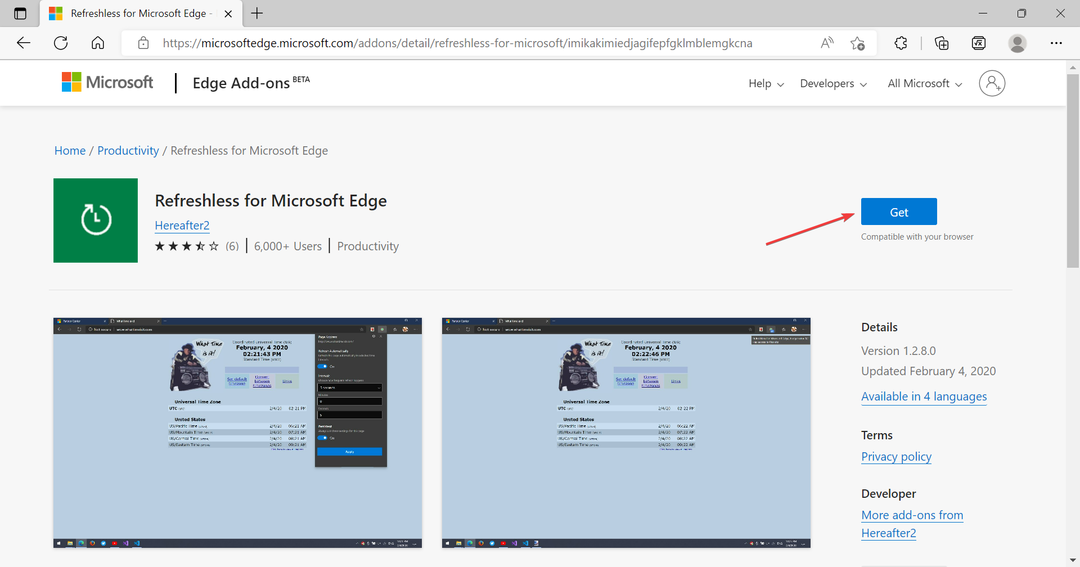
- Clique em Adicionar extensão no prompt de confirmação.
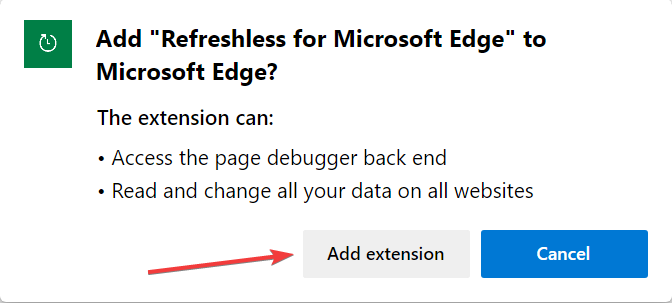
- Agora, clique no Extensões ícone no Barra de ferramentas e selecione Atualizado para o Microsoft Edge.
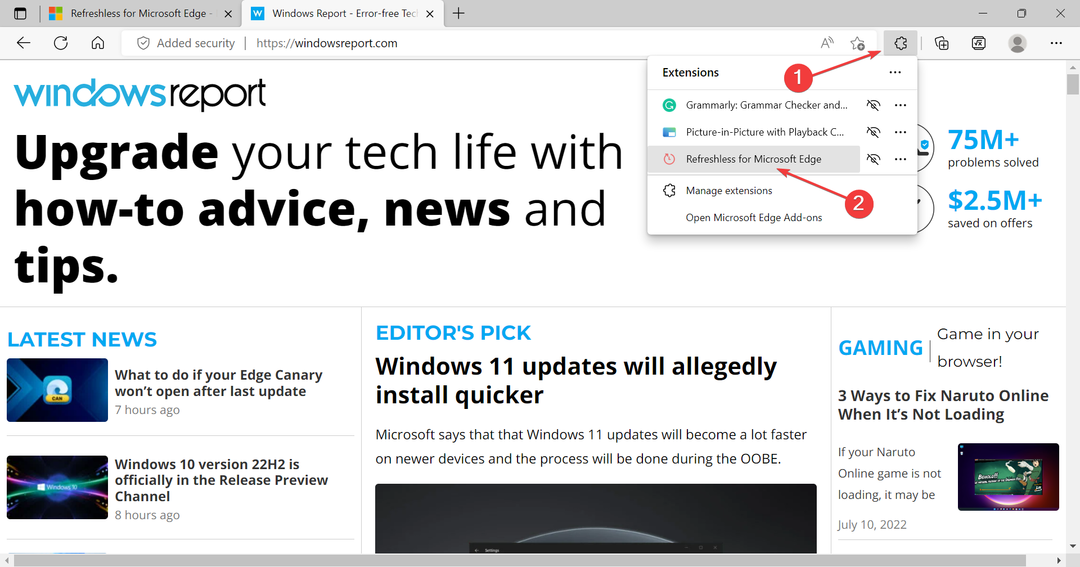
- Ative o Atualizar automaticamente alterne, defina os intervalos no menu suspenso ou defina-o manualmente e, em seguida, clique em Aplicar.
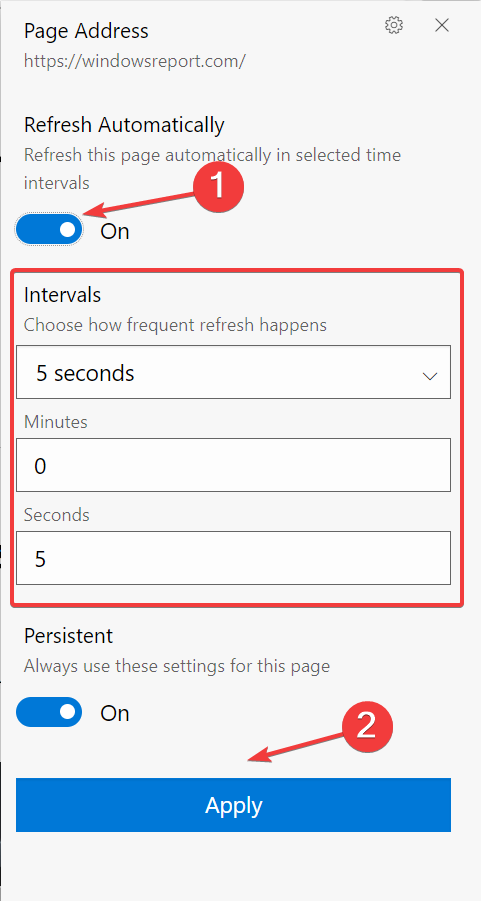
- Além disso, você pode alternar o Persistente contexto Sobre se você quiser que a extensão lembre a configuração.
A extensão Refreshless para Edge é uma das melhores para atualizar automaticamente uma página. Portanto, se você estiver usando o Edge como navegador principal, instale-o. Além disso, existem várias outras extensões de borda de atualização automática que você pode conferir.
Como atualizar automaticamente uma página no Firefox?
- Vou ao Recarregador de guias extensão e clique em Adicionar ao Firefox.
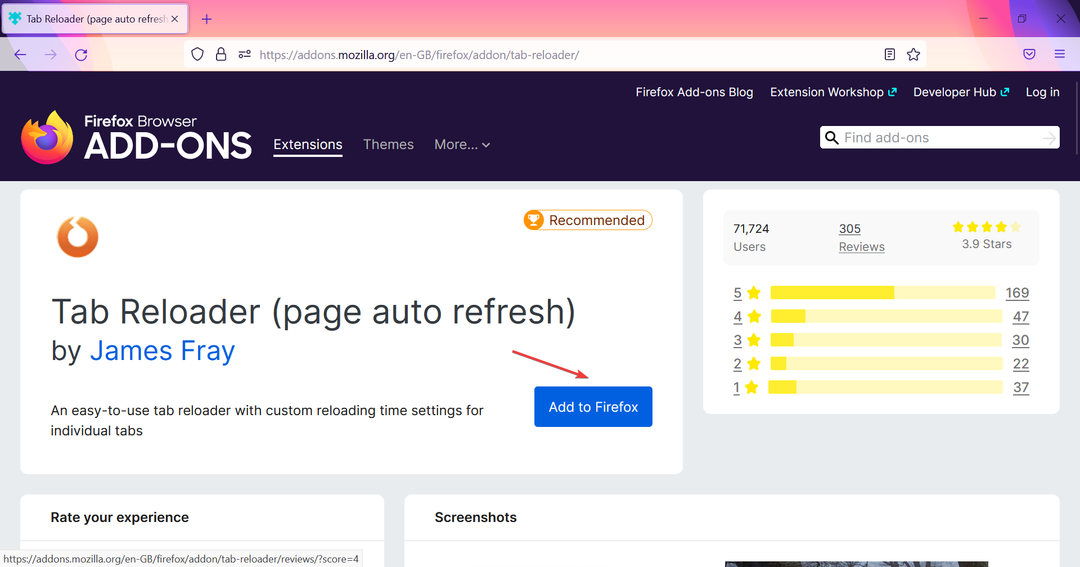
- Clique Adicionar no prompt de confirmação.
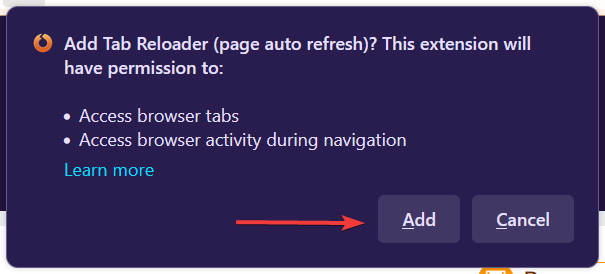
- Em seguida, abra uma página da Web para atualizar automaticamente.
- Agora, clique no Recarregador de guias extensão no Barra de ferramentas.
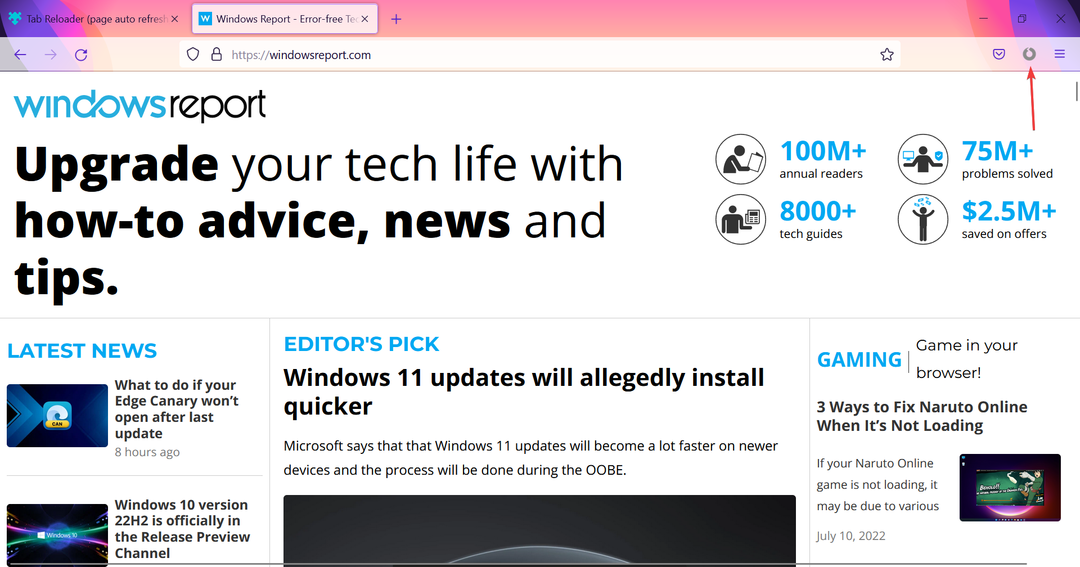
- Selecione a frequência para atualização automática e clique em Comece a recarregar.
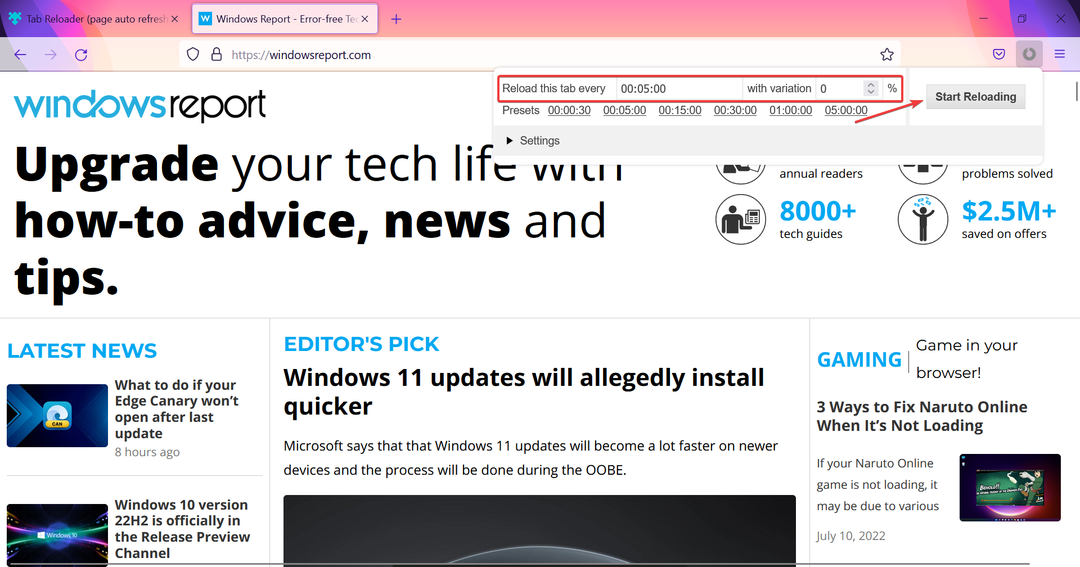
Dica do especialista: Alguns problemas do PC são difíceis de resolver, especialmente quando se trata de repositórios corrompidos ou arquivos ausentes do Windows. Se você estiver tendo problemas para corrigir um erro, seu sistema pode estar parcialmente quebrado. Recomendamos instalar o Restoro, uma ferramenta que irá escanear sua máquina e identificar qual é a falha.
Clique aqui para baixar e começar a reparar.
A página específica agora será atualizada automaticamente no Firefox após o período de tempo definido. Além disso, você pode verificar as várias configurações para personalizar a extensão.
Como atualizar automaticamente uma página no Safari?
Como no caso anterior, você encontrará uma ampla variedade de extensões para o Safari que permitirão atualizar automaticamente a página. Atualização simples é uma ótima opção para usuários do Safari.
Ele oferece uma interface direta e você deve ser capaz de colocar as coisas em funcionamento rapidamente. Atualizar páginas automaticamente no Safari não teria sido tão fácil!
Como atualizar automaticamente uma página no Internet Explorer?
Embora o Internet Explorer tenha, em grande parte, se tornado obsoleto, ainda existem maneiras de atualizar automaticamente uma página nele. Uma das maneiras mais fáceis é usar um software de terceiros dedicado, como Atualização automática para IE.
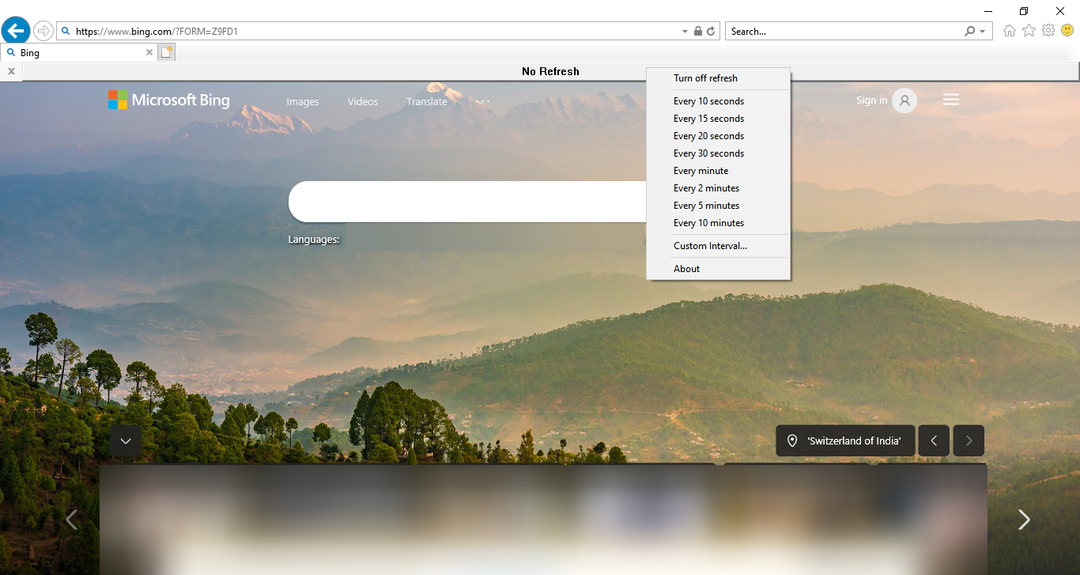
É fácil de usar e fornece um conjunto de instruções para a configuração em um arquivo de texto. Portanto, você sempre pode consultá-lo se estiver preso em uma etapa. A ferramenta é integrada ao Internet Explorer e permite várias opções de frequência de atualização automática, além de configurá-la manualmente.
Qual é a melhor extensão de atualização automática?
Existem centenas de extensões de atualização automática se você examinar todos os principais navegadores, e não se pode realmente se referir a uma extensão específica como a melhor. Alguns oferecem uma interface amigável, enquanto outros fornecem mais personalizações.
No final, tudo se resume às suas necessidades. Mas os que listamos para cada navegador devem funcionar bem para a maioria dos usuários.
Então, se você estava se perguntando como atualizar automaticamente uma página até agora, as extensões e ferramentas aqui ajudariam. Eles serão úteis para atualizar automaticamente as páginas dinâmicas do site que mudam com frequência e permitirão que você faça isso automaticamente.
Além disso, descubra como o melhores navegadores para jogos, no caso de você estar procurando por um.
Se você conhece outras ótimas extensões para atualizar automaticamente uma página, liste-as na seção de comentários abaixo.
 Ainda com problemas?Corrija-os com esta ferramenta:
Ainda com problemas?Corrija-os com esta ferramenta:
- Baixe esta ferramenta de reparo do PC classificado como Ótimo no TrustPilot.com (download começa nesta página).
- Clique Inicia escaneamento para encontrar problemas do Windows que possam estar causando problemas no PC.
- Clique Reparar tudo para corrigir problemas com tecnologias patenteadas (Desconto exclusivo para nossos leitores).
Restoro foi baixado por 0 leitores este mês.